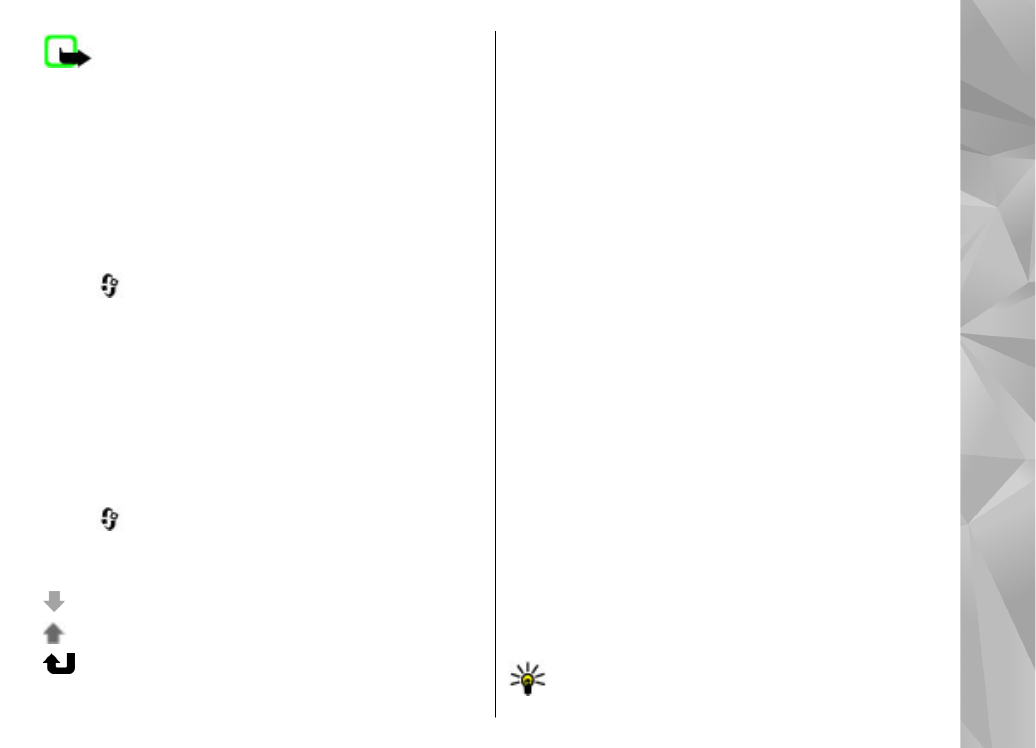
Controlar todos os eventos de
comunicação
Prima
e escolha
Ferramentas
>
Registo
>
Chs.
recentes
.
Os ícones do registo são os seguintes:
Comunicações recebidas
Comunicações efectuadas
Comunicações não atendidas
Para abrir o registo geral onde pode monitorizar todas
as chamadas de voz, mensagens de texto ou ligações
de dados e da LAN sem fios registadas pelo dispositivo,
desloque o cursor para a direita. Os subeventos, como
uma mensagem de texto enviada em mais do que uma
parte e ligações de dados por pacotes, são registados
como um evento de comunicação. As ligações à caixa
de correio, ao centro de mensagens multimédia ou a
páginas Web são mostradas como ligações de dados
por pacotes.
Para adicionar um número de telefone desconhecido
do registo aos seus contactos, escolha
Opções
>
Guardar em Contactos
.
Para filtrar o registo, seleccione
Opções
>
Filtrar
e
escolha um filtro.
Para apagar o conteúdo do registo, registo de
chamadas recentes e relatórios de entrega de
mensagens permanentemente, escolha
Opções
>
Limpar registo
. Seleccione
Sim
para confirmar. Para
remover um único evento de um dos registos de
chamadas recentes, prima C.
Para definir a duração do registo, escolha
Opções
>
Definições
>
Duração do registo
. Se seleccionar
Sem registo
, todo o conteúdo do registo, registo de
chamadas recentes e relatórios de entrega de
mensagens são permanentemente eliminados.
Sugestão: Na vista de detalhes, pode copiar um
número de telefone para a área de transferência
141
Efectuar chamadas
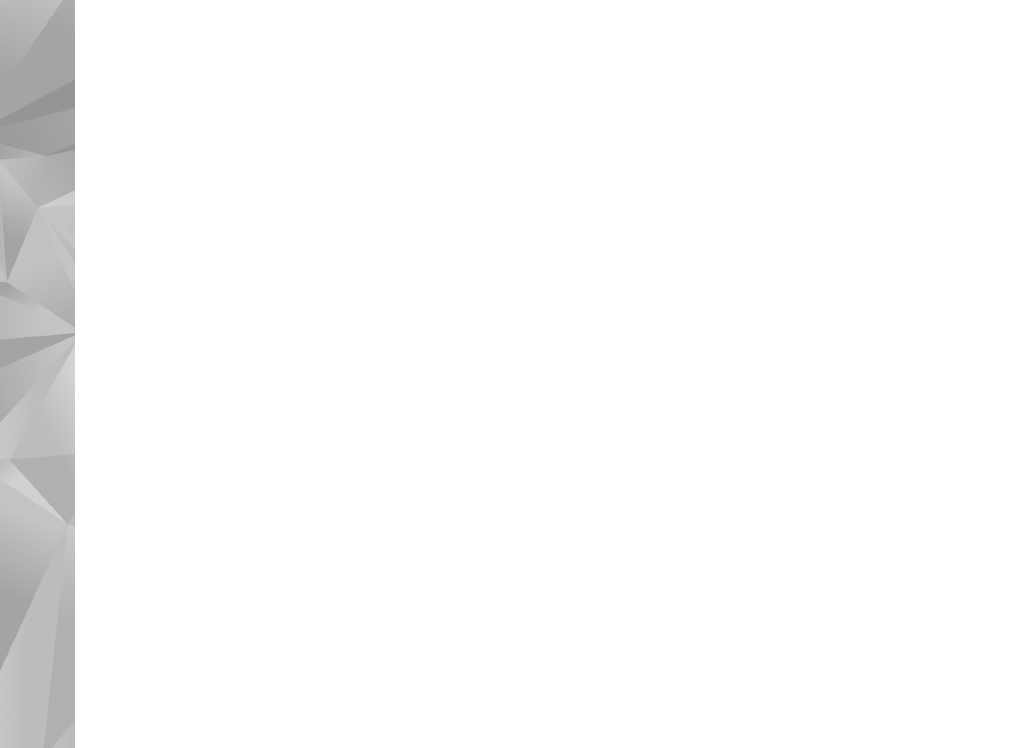
e colá-lo numa mensagem de texto, por
exemplo. Escolha
Opções
>
Utilizar número
>
Copiar
.
Para ver a quantidade de dados transferidos e a
duração de determinada ligação de dados por pacote,
desloque o cursor para um evento recebido ou enviado
indicado por
Pact.
e seleccione
Opções
>
Ver
detalhes
.
142
Efectuar chamadas
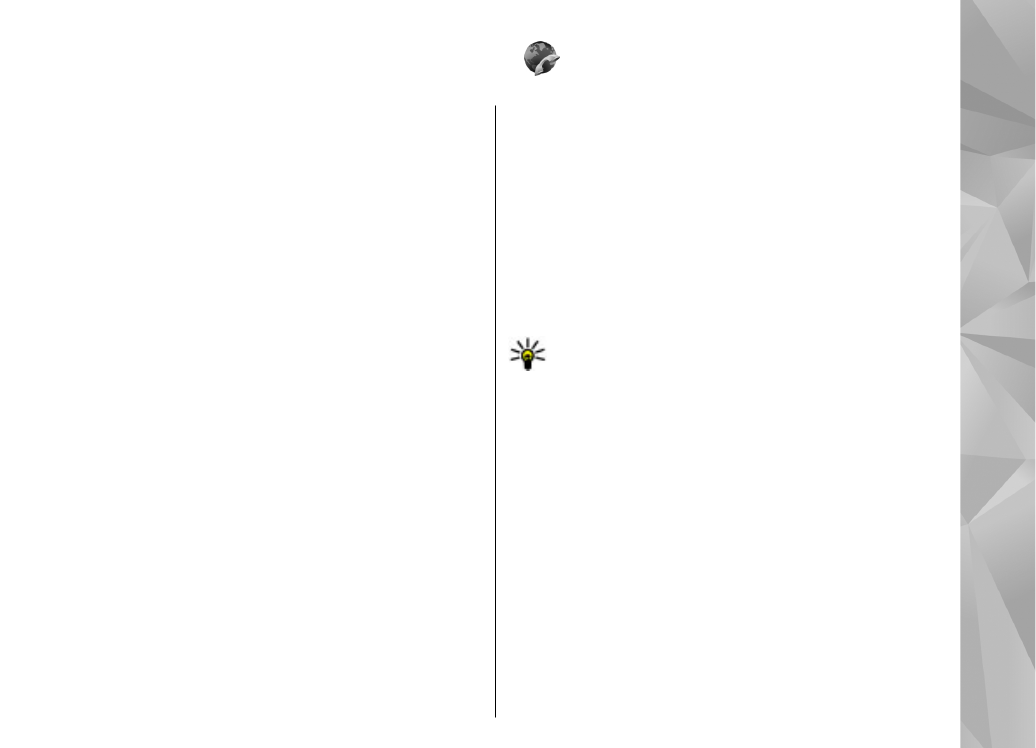
Chamadas de Internet
Acerca de chamadas de
Internet
Com o serviço de chamadas pela Internet (serviço de
rede), pode efectuar e receber chamadas pela Internet.
As chamadas pela Internet podem ser estabelecidas
entre computadores, entre telemóveis e entre um
dispositivo de VoIP e um telefone tradicional.
Para poder utilizar o serviço, tem de subscrevê-lo e
possuir uma conta de utilizador.
Para efectuar ou receber uma chamada de Internet,
tem de encontrar-se na área de serviço de uma LAN sem
fios e estar ligado a um serviço de chamadas de
Internet.
Activar chamadas de Internet
Para efectuar ou receber chamadas de Internet,
contacte o seu fornecedor de serviços para receber as
definições de ligação para chamadas de Internet.
Quando as definições tiverem sido instaladas, aparece
um novo separador para chamadas de Internet em
Contactos
.
Para estabelecer ligação a um serviço de chamadas de
Internet, o dispositivo tem de estar na área de serviço
da rede.
1.
Para activar o serviço de chamadas de Internet, abra
Contactos
.
2.
Desloque o cursor para o separador de chamadas
de Internet e escolha
Opções
>
Activar serviço
.
Para procurar ligações LAN sem fios disponíveis,
escolha
Opções
>
Procurar WLAN
.
Sugestão: Quando tiver activado um serviço de
chamadas de Internet, pode efectuar uma
chamada de Internet a partir de todas as
aplicações onde é possível efectuar uma
chamada de voz normal.
Efectuar chamadas de Internet
Quando tiver activado a funcionalidade de chamadas
pela Internet, pode efectuar uma chamada de Internet
a partir de todas as aplicações onde é possível efectuar
uma chamada de voz normal, tal como Contactos ou
Registo. Por exemplo, em Contactos, seleccione o
contacto pretendido e escolha
Opções
>
Chamar
>
Chamada Internet
.
143